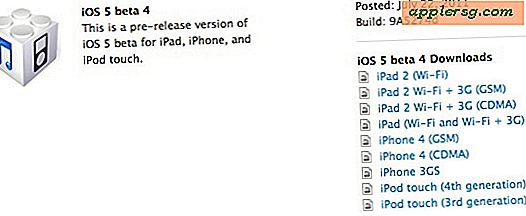Træk og slip Finder elementer i Terminal til automatisk Skriv deres fulde sti og navn

Du kan øjeblikkeligt udskrive alle Finder-elementer, fuld sti og navn i Terminal ved at trække og slippe en vare fra et Finder-vindue og til et Terminal-vindue. Når Finder-elementet er slået ned i terminalen, bliver hele stien til elementet automatisk indtastet øjeblikkeligt, idet både den korrekte aktivering og den automatiske udfyldning af den korrekte ordreservering opretholdes - to kilder til fejl for mange OS X-brugere .
Dette er fantastisk til kopiering af en fil- eller mappebane til Terminal, som vi har diskuteret før den pågældende del før, men det er også utroligt nyttigt at skrive et rigtigt langt filnavn eller applikationsnavn til Terminal uden at skulle bekymre sig om hylster og hvordan man korrekt indtaster ting som specialtegn eller mellemrum inden for fil- og mappenavne - træk og sliptricket dækker hele huset og den relevante afstandskode for dig - og det er selvfølgelig praktisk at flytte rundt i kommandolinjen også.
Kompatibel med alle versioner af Mac OS X og fungerer i både Terminal app og iTerm / iTerm2 applikationer, er dette meget nemt at bruge. Du kan selv prøve det selv, men vi vil også se, hvordan det virker med et eksempel på et skærmbillede, hvor det bruges til automatisk at skrive navnet på et applikations blandetaske, noget, som mange brugere nye til terminalen har svært ved at opnå.
Nedenfor har jeg trukket Quartz Composer til en Terminal-fane, mens nano var åben. Du kan se Quartz Composer-appikonet lidt gennemsigtigt, da det svæver over Terminal-vinduet, inden det bliver "droppet" med udløsningen af musekliket, her indsættes det som en sti til en alias-kommando, forkorte den syntaks, der kræves for at starte Quartz Komponist fra kommandoprompten til OS X:

Når mappen eller filen (eller i dette tilfælde ansøgningen) er blevet droppet til det aktive terminalvindue, skrives den fulde sti umiddelbart og direkte ind i terminalen, hvor kommandoprompten er placeret. I dette eksempel er det et nano-dokument, så den fulde sti vil blive skrevet ind i nano-filen, hvor prompten lå i en bash_alias-fil, som vist på skærmbilledet nedenfor:

Bemærk, at det nu ikke længere er "Quartz Composer", men det vises som "Quartz \ Composer.app" - denne forskel mellem applikationsnavnet som det fremgår af GUI'et, og hvordan det vises på kommandolinjen, er en vigtig kilde til forvirring og fejl for mange brugere, der er nye til Terminal og kommandolinjen i Mac OS X. Dette træk og slip trick retsmidler, at ved at tilføje \ før begyndelsen af et mellemrum, og også opretholde al kapitalisering korrekt for dig - hvilket giver mindre plads til brugerfejl .
Dette er lidt af et gammelt trick, men næste gang du er i Finder og vil have adgang til en fil eller mappe i terminalen, prøv det her, jeg finder det hurtigere end at bruge fanebladet til dybt begravet filer.